Tryb mostu jest niesamowitą funkcją, która pozwala podłączyć własny router z siecią Xfinity. Zasadniczo oznacza to, że będziesz wyłączać część routingu lub funkcję NAT , urządzenia Xfinity . Ma wiele wspaniałych korzyści, a to świetny pomysł, szczególnie dla większych gospodarstw domowych, które potrzebują silniejszego routera do wykonywania wszystkich codziennych zadań.
Ale tryb mostu ma również pewne komplikacje. Jeśli nie masz połączenia internetowego, będziesz mieć kilka dodatkowych kroków, aby przejść w procesie rozwiązywania problemów. Na szczęście jesteśmy tutaj, aby pomóc Ci we wszystkim! Oto niektóre z rzeczy, które mogłyby się nie udać.
Możesz niewłaściwie skonfigurować tryb mostu
Jeśli dopiero zacząłeś używać swojego Xfinity Wireless w trybie mostu i coś nie działa, jest szansa, że przegapiłeś krok lub zrobiłeś coś innego, konfigurując go. Dlatego dobrze przechodzisz ze sobą na każdy etap konfiguracji i możesz sprawdzić możliwe błędy.
Krok 1: Włączanie funkcji trybu mostu na bramie bezprzewodowej
Zanim zaczniesz korzystać z Wi-Fi w trybie mostu, powinieneś włączyć tę funkcję na bramce bezprzewodowej. To wyłącza właściwości routera urządzenia, podczas gdy modemu pozostają włączone. W rezultacie będziesz mógł podłączyć własny router i zamiast tego korzystać z tych funkcji.
Rekomendowane lektury :
- Xfinity router migający niebieski: jak to naprawić?
- Xfinity Router migający pomarańcza: znaczenie i jak to naprawić
- Xfinity router migający biały: jak to naprawić?
Powinieneś pamiętać, że XFIINII XFI, a także kapsuły XFI, staną się niedostępne po wejściu do trybu mostu. Ponadto, jeśli masz zaawansowane bezpieczeństwo XFI, będzie ono również niedostępne w trybie. Z drugiej strony, Twoja domowa hotspot Home Xfinity Wi-Fi, która jest obecna na niektórych bramach, będzie nadal dostępna.

Powinieneś również pamiętać, że nie będziesz w stanie włączyć trybu mostu, jeśli masz już aktywowane kapsuły XFI. W ten sposób będziesz musiał je dezaktywować, aby włączyć tryb.
Krok 2: Włączanie trybu mostu
Rozpoczniesz proces włączania trybu mostu, przechodząc do strony administratora w przeglądarce. Dostęp do strony administratora jest dostępna, odwiedzając stronę internetową http://10.0.0.1 . Aby to zrobić, możesz użyć dowolnego urządzenia, które już podłączone do sieci domowej. Następnie powinieneś wprowadzić swoje poświadczenia. Jeśli zmieniłeś hasło , gdy po raz pierwszy skonfigurowałeś router, powinieneś użyć tego hasła i nazwy użytkownika . Jeśli nie, Twoją nazwą użytkownika będzie administrator, a hasłem będzie hasło, wszystkie małe litery.
Po pomyślnym zalogowaniu się na swoje konto powinieneś przejść do lewej kolumny i znaleźć sekcję bramy. Następnie kliknij na pierwszy rzut oka i znajdź tryb mostu. Obok trybu mostu zobaczysz opcje Włącz/Wyłącz. Jak tylko włączysz tę opcję, strona wyświetli ostrzeżenie. Po prostu kliknij OK, aby kontynuować. W większości przypadków router rozpocznie proces ponownego uruchomienia. Następnie po prostu wyloguj się ze strony i podłącz własny router.
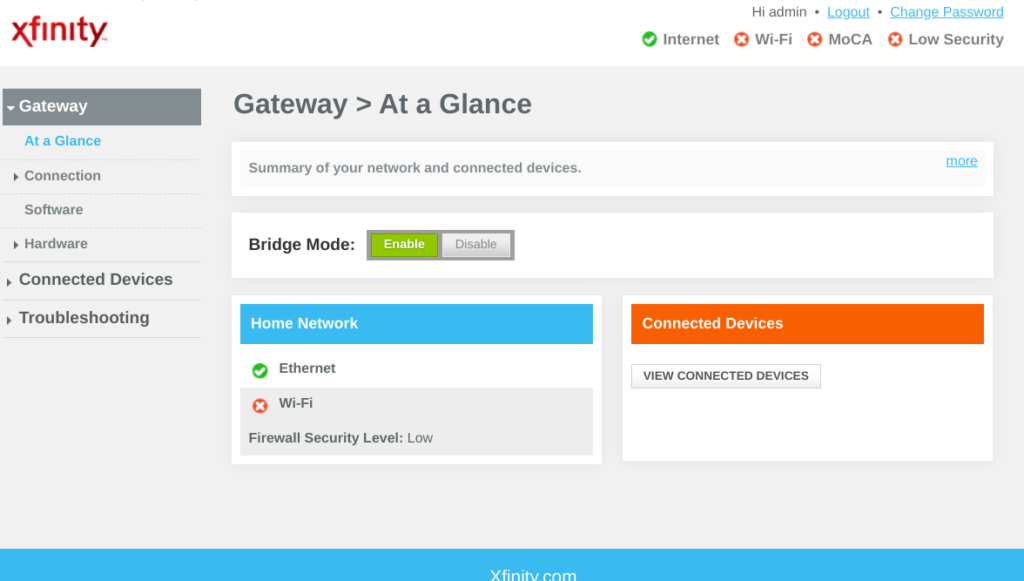
Jeśli chcesz ponownie użyć urządzenia Xfinity, możesz powtórzyć cały proces, ale kliknij wyłącz zamiast włączania. Należy jednak pamiętać, że w tym przypadku będziesz musiał użyć urządzenia podłączonego do bramy za pomocą kabla Ethernet.
Inne problemy, które mogą prowadzić do braku Internetu w trybie mostu
1. Masz luźne lub uszkodzone kable
Bez względu na to, w jakim trybie używasz, luźne lub uszkodzone kable z pewnością nie doprowadzą do braku Internetu na żadnym urządzeniu. Właśnie dlatego, zanim zaczniesz szturchać ustawienia routerów, powinieneś najpierw zbadać stan wszystkich podłączonych przewodów. Nawet jeśli wszystko jest odpowiednio przymocowane, możliwe jest, że twoje kable są uszkodzone lub zbyt stare, co wpływa na ich skuteczność. W takim przypadku powinieneś kupić nowe jak najszybciej i ponownie sprawdzić połączenie.
2. W Twojej okolicy występuje większy problem internetowy
Xfinity może wykonywać regularną pracę konserwacyjną w obszarze, w którym mieszkasz, co może powodować tymczasowe przerwy w Internecie. Ponadto może wystąpić awaria w połączeniu Xfinity lub jakaś awaria. W większości przypadków Xfinity wyświetli te problemy na swojej oficjalnej stronie. Jeśli nie możesz dowiedzieć się, co dzieje się w Twojej okolicy, możesz skontaktować się z obsługą klienta Xfinity, aby podwójnie z nimi sprawdzić.
3. Twój router nie działa poprawnie
Większość problemów z routerem można rozwiązać poprzez wykonanie prostego restartu na urządzeniu. Zrobisz to, odłączając go od źródła zasilania, czekając na kilka minut, a następnie podłączając go z powrotem. Jeśli to nie rozwiązuje problemów internetowych, możesz wykonać fabryczne resetowanie urządzenia.
Po pierwsze, należy znaleźć przycisk resetowania. W większości przypadków będzie to z tyłu urządzenia. Następnie możesz użyć szpilki Bobby, długopis lub papieru, aby go nacisnąć. Trzymaj przycisk przez kilka minut przed jego zwolnieniem. Wiele routerów będzie miało wskazanie, że proces resetowania rozpoczął się. Zobaczysz wiadomość na wyświetlaczu, albo światła nagle zaczną migać. W każdym razie powinieneś dać routerowi kilka minut przed ponownym użyciem.
Rekomendowane lektury :
- Xfinity Router Red Light: Wypróbuj te rozwiązania
- Jak naprawić skrzynkę kablową Xfinity migające zielone światło?
- Jak naprawić router Xfinity migający zielone światło?
Należy pamiętać, że reset fabryczny powróci do jego oryginalnych ustawień. Dlatego trzeba odwiedzić stronę administracyjną, aby ponownie skonfigurować router. Ponadto będziesz musiał ponownie podłączyć każdy z twoich urządzeń do Internetu.
4. Występuje problem z trybem mostu
Prawdopodobnie naprawisz każdy z problemów z trybem mostu, wracając do naszych kroków konfiguracyjnych i rozwiązywając wszystko, co może pójść nie tak. Ale jeśli zrobiłeś wszystko dobrze i nadal nie masz połączenia internetowego, powinieneś odwiedzić stronę administratora. Następnie wyłącz tryb mostu, poczekaj kilka minut i włącz go ponownie. Wielu użytkowników zgłosiło, że ta prosta poprawka rozwiązała większość problemów z trybem mostowym.
Końcowe przemyślenia
Chociaż funkcja jest bardzo przydatna, tryb mostu z Xfinity oznacza, że będziesz mieć dodatkowe urządzenie do opieki. Ponadto, gdy wystąpi problem, musisz przejść kilka dodatkowych kroków, aby to naprawić. Na szczęście zebraliśmy wszystkie główne problemy, które mogą się zdarzyć w trybie mostu i najłatwiejsze sposoby ich naprawienia. Mam nadzieję, że masz teraz stabilne połączenie internetowe i wszystko działa poprawnie!
